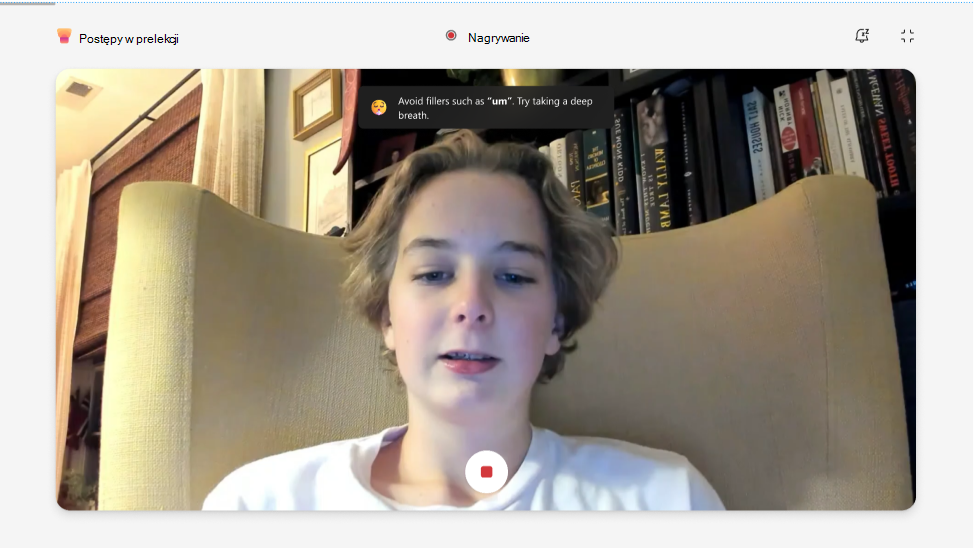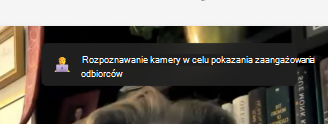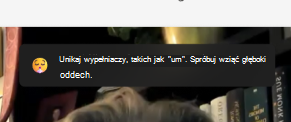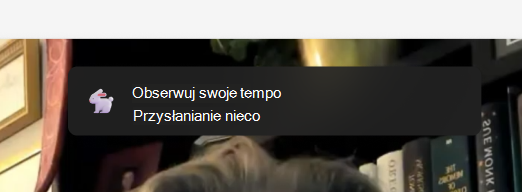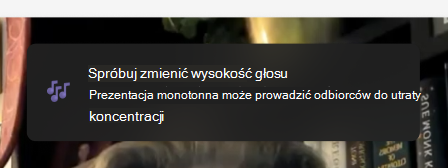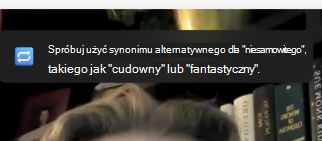Uczniowie muszą myśleć krytycznie, wyrażać swoje opinie i skuteczniej przekazywać koncepcje. Postępy w prelekcji i Trener prelegenta to narzędzia, które mogą poprawić umiejętności mówienia i prezentacji uczniów.
Składniki Postępy w prelekcji ma na celu promowanie u uczniów:
-
Pewność siebie
-
Prezentacja
-
Przejrzyj postęp
Jak rozpocząć nagrywanie ucznia
1. Aby rozpocząć nagrywanie, wybierz link Moja praca w celu otwarcia załącznika.
Uwaga: Jeśli używasz Postępy w prelekcji po raz pierwszy, zostanie wyświetlone krótkie wyjaśnienie, co to jest Postępy w prelekcji i jak z niego korzystać.
2. Przed rozpoczęciem zostanie wyświetlony ekran umożliwiający sprawdzenie ustawień mikrofonu i wideo.
3. Wybierz przycisk Start , aby rozpocząć nagrywanie.
4. Zacznij mówić.
Uczeń otrzyma kilka pozytywnych opinii i sugestii, aby poprawić swoją mowę. Na przykład będą zachęcani do unikania zbyt częstego mówienia "umm" i szybszego mówienia.
Jest termin nagrania. Czerwony pasek nad nagraniem pokaże uczniowi, że kończy im się czas. Sesja zakończy się automatycznie po upłosieniu czasu.
Jeśli wynik jest zadowalający, możesz zdecydować, czy chcesz ponowić próbę, przejrzeć raport (jeśli jest włączony), czy też zachować to nagranie.
Lista opinii
Postępy w prelekcji Generative AI ocenia ucznia na następującej podstawie:
Język treści: Krytyka języka treści w Postępy w prelekcji przekazywać opinie, których możesz użyć, aby lepiej zaangażować odbiorców i zminimalizować elementy rozpraszające uwagę. Krytyka języka ciała została zmodyfikowana dla stacjonarnej, siedzącej pozycji, aby ułatwić ci przygotowanie się do prezentacji wizualnych.
Wyrazy wypełniacza: Gdy opowiedzisz tę historię odbiorcom, brzmiąc pewnie, sprawisz, że Twoje przesłanie będzie przekonujące. Słowa wypełniacza, takie jak "umm" i "like", są wskazywane przez Generative AI, a uczeń jest zachęcany do unikania tych nawyków.
Tempo:Trener prelegenta zaleca, aby prezenterzy wypowiadali od 100 do 165 słów na minutę. jest to wskaźnik, w jakim większość testowanych odbiorców najłatwiej jest przetworzyć informacje, które usłyszysz. Ale różne osoby mogą mówić wygodnie i wyraźnie w różnych stawkach, więc publiczność może być w stanie zrozumieć cię wyraźnie w innym tempie. Z czasem Trener prelegenta uczy się na podstawie Twoich doświadczeń z jego używaniem.
Rzucać:Mówienie w monotonii może utrudnić publiczności pozostawanie zaangażowanym lub wiedzieć, na czym się skupić. Aby zachować ich uwagę i poprawić komunikację, pamiętaj, aby wyróżniać słowa kluczowe i frazy, dostosowując głośność i wysokość głosu. Jeśli pracujesz z notatkami lub skryptem, uważaj, aby nie tylko czytać ze skryptu, ponieważ może to prowadzić do bardziej monotonnych i mniej naturalnych.
Powtarzalny język: Powtarzający się język różni się od wyrazów wypełniających tym, że wyrazy lub frazy, których używasz powtarzalnie, są częścią zdania, a nie tym, co mówisz, aby wypełnić odstęp między zdaniami.
Trener prelegenta używa bazy danych zawierającej około 200 popularnych wyrazów i fraz. Zlicza wystąpienia użycia wyrazów lub fraz w tej bazie danych. Jeśli używasz ich za dużo, zostaną wyświetlone w sekcji Język powtarzający się w oknie Raport prób.Niektóre wyrazy w bazie danych są sprawdzane pod kątem tego, czy występują na początku zdania. Są to słowa takie jak "w zasadzie", "niemniej jednak" lub "technicznie". Inne wyrazy są sprawdzane pod kątem tego, czy występują na końcu zdania, na przykład "po prawej".
Ponowienie próby nagrania
Jeśli nagranie nie jest zadowalające, możesz wybrać opcję ponowienia próby, wybierając przycisk Ponów próbę . Pamiętaj jednak, że spowoduje to wymazanie i zastąpienie istniejącego nagrania. Nie będzie można wrócić i użyć poprzedniego nagrania.
Jeśli na przykład nagrasz własne nagranie z napisem "Hello", a następnie ponów próbę i powiedz "Witaj", będziesz mieć możliwość przesłania tylko nagrania "Witaj". Nagranie "Hello" zniknie na zawsze.
Raport z prób
Przygotowany dla Ciebie raport zawiera szczegółową analizę nagrania oraz kilka pomocnych porad dotyczących zwiększania wydajności w przyszłości. Za pomocą raportu możesz przeglądać swoje mocne i słabe strony, identyfikować obszary doskonalenia oraz ćwiczyć swoje umiejętności za pomocą konkretnych ćwiczeń i opinii.
Zwracanie zadania Postępy w prelekcji
Po zakończeniu nagrywania możesz przesłać je wraz z zadaniem z tej samej strony.
-
Aby przesłać zadanie, wybierz przycisk Prześlij znajdujący się w prawym górnym rogu strony.
-
Po przesłaniu zadania u góry strony zostanie wyświetlony komunikat z potwierdzeniem z informacją: "Przesłano w (godzinie) i (data)". Oznacza to, że nauczyciel może wyświetlić Twoją pracę i ocenić ją.